プレイ方法 Spotify Google Home の音楽(2025 アップデート)
Google Playミュージックは、主にホームデバイスでの主要な曲のサプライヤのようであり、無料および有料で簡単に音声コマンドを実行できます Spotify Googleホームを介してアカウント。 あなたが文書化されている場合 Spotify 最近新しいGoogleHomeMiniを購入した音楽愛好家、あなたは興奮するでしょう 遊びます Spotify Googleホームの音楽 テイラー・スウィフトのアルバムなどのお気に入りの曲に注目してください。
物事を簡単にするために、遊び方を見てみましょう Spotify Google Homeで音楽を聴けば、簡単に聴くことができます Spotify Googleホームを介してテレビ。
記事の内容 パート1。Googleホームと Spotify パート2。接続して再生するにはどうすればよいですか Spotify Googleホームの音楽? パート3。どうすれば取得できますか Spotify Google Playで再生するプレイリスト? パート4。 概要
パート1。Googleホームと Spotify
グーグルホームは単にグーグルの答えでした アマゾンのエコー。 それはあなたがあなたのAndroidのスマートスピーカーに関してあなたが言うことができるほとんどすべてを達成することを可能にします、しかしあなたのスマートフォンを降ろす必要はありません。 または、これはデスクトップ、作業台、またはサイドデスクにあるスタンドアロンのシステムであり、質問や実際の問題の音声認識に答えることができるようです。
これらの Amazon Echo を所有しておらず、誇大宣伝が実際に Google Home とどのような関係があるのか知りたいだけの場合、特に Alexa が 129 ドルであるにもかかわらず最終的に 179 ドルかかることを考えると、実際に実行可能な選択肢となります。
確かに、Echo は複数の存在検出製品を使用できるため、今日ではおそらく良い選択です。ただし、Google Home には、Google の膨大なエクスペリエンス コレクションへのアクセスや、ユーザーの操作機能など、独自の独自の特徴がいくつかあります。 Chromecastの (Amazonにはないようです)。
Googleホームを設定する
ステップ1:プレイするのに数時間かかる Spotify Google Homeで音楽を聴けば、外に出て行く準備が整います。 ガジェット全体を接続すると、オプションでインストールが開始されます。スマートフォンにGoogle Homeアプリケーションをインストールする必要があります。これは、iPhoneとAndroidにダウンロードできます。
ステップ2:アプリケーションを起動し、Webサイトの下部中央にある[同意する]ボタンを押します。
ステップ3:電話はあなたのGoogleホームが見つかったことを通知します。 インストールプロセスを開始するには、[続行]をクリックします。
ステップ4:Google Homeを介してアプリケーションをリンクすると、センサーが接続を検証するためのテストノイズを発する場合があります。 続行するには、「PlayTestingNoise」ボタンを押してください。
ステップ5:Google Home機能を受け取ったら、右下隅にある[I Heard theNoise]をクリックします。
手順6:Google Homeソフトウェアでノイズが発生することに気づいたら、右下隅にある[I Heard theSound]を押します。 そうである場合は、[再試行]をクリックします。
ステップ7:この前の例では、Google Homeアプリが実際にどの部屋にあるかを選択できます。基本的に、[部屋を選択]をタップして適切な部屋を選択します。 その後、側面の「続行」ボタンをクリックします。
ステップ8:次のステップは、Wi-Fiシステムを介してGoogleHomeを導入することです。 「Wi-Fiネットワークを選択」をクリックし、選択肢からそのネットワークを選択します。
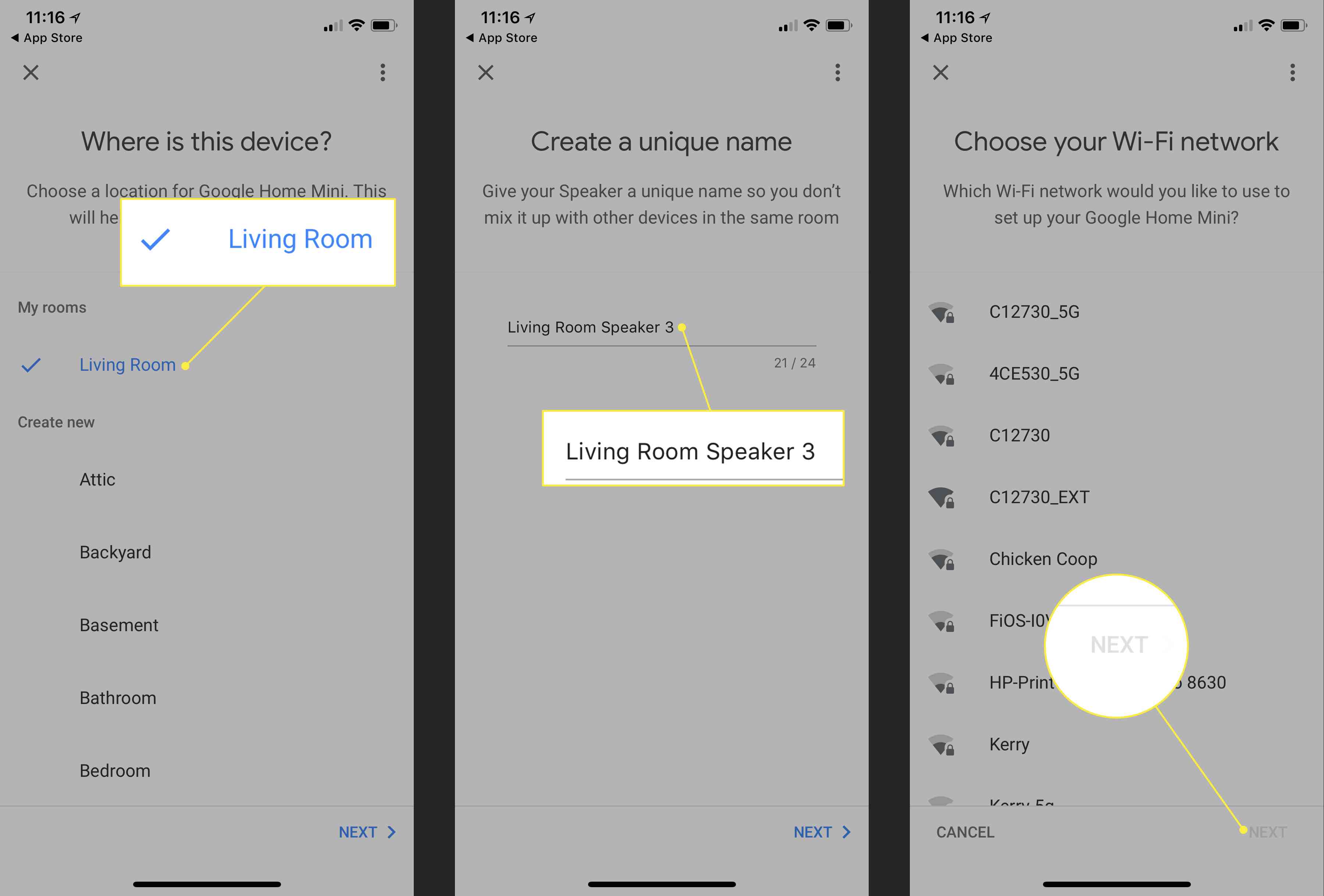
ステップ9:Wi-Fiチャネルの情報を入力し、下部にある[次へ]をクリックします。
ステップ10:これがWi-Fiにリンクされたら、[サインイン]ボタンをクリックします。
手順11:以前にデバイスで他のGoogleアプリケーションにログインしている場合、Googleプロフィールが表示されることがあります。 「[あなたの住所]として続行」を選択します。 それ以外の場合は、実際に続行する前にGoogleアドレスにログインする必要があります。
ステップ12:次の方法は、目的地を指定し、そのすべてにGoogleが直接アクセスできるようにすることでした。 アプリケーションは目的地を特定しようとする場合がありますが、それがほぼ何らかの方法で不正確である場合は、右側の鉛筆記号を使用し、オプションで目的地をエンコードすることができます。 終了したら、「宛先の追加」を押して一番下までスクロールします。
ステップ13:次のページで、最新のGoogle Home情報と分析のために、それに関するメールを毎日受信するかどうかを選択できます。
パート2。接続して再生するにはどうすればよいですか Spotify Googleホームの音楽?
GoogleHomeを使用して規制できます Spotify、サブスクリプションサービスの有料サブスクリプションも必要ありません。 Googleは、このようなHomeシリーズのデバイスが将来的にはるかに多くの音楽ストリーミングプラットフォームに準拠することを約束していました。 これには、I / O 2017で、Deezer、SoundCloud、および Spotify サポートされるでしょう。
受け取ったのは Spotify XNUMXか月後の無制限のスポンサーシップ。 したがって、あなたが無料でプレミアムを持っていたとき Spotify メンバーシップこれは、Googleホームでそれを取り上げる方法です。
接続方法 Spotify Googleホームへ
接続したら Spotify Google Homeのプロファイルでは、音声認識を使用して、お気に入りの音楽、ミュージシャン、録音、再生を再生するように指示できます。 Google Responseは、引き続き Spotify あなたの携帯電話を介してアプリケーション。
あなたの接続 Spotify Googleホームにアカウントを作成します。
ステップ1:これをダウンロードした後、GoogleHomeアプリケーションを起動します。
ステップ2:左上のセクション全体で、タブを押します。
ステップ3:アカウント構成を選択します。
ステップ4:接続されたソーシャルメディアWebサイトを選択します。
ステップ5:選択 Spotify.
ステップ6:メンバーシップソースを選択します。
ステップ7:を入力します Spotify ユーザー名とパスワード。 (現在、 Spotify サインアップを押してサブスクリプションサインアップ Spotify。)その後、アカウントのリンク手順を最初の部分から再開する必要があります。
手順8:確認するには、[OK]をクリックします。
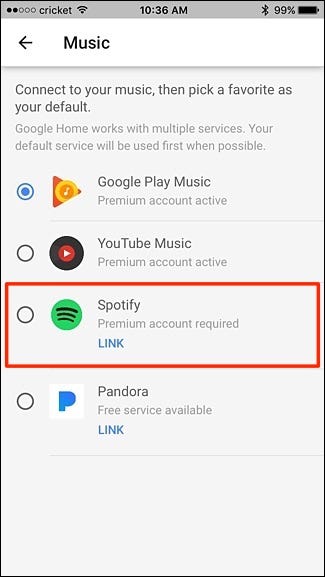
作成セッションプロセスで Spotify GoogleHomeの主要な音楽デバイスとして。
あなたは指定することができます Spotify Google Homeのプライマリプレーヤーであるため、「 Spotify「すべてのスピーチアクティベーションの最後の瞬間にのみ(Google Homeは、サウンドトラックの再生を要求するたびに何でもできる機会を提供します。問題を起こすには「はい」と言ってください)。
ステップ1:GoogleHomeプラットフォームの左上隅にあるオプションをクリックします
ステップ2:曲を選択します。
ステップ3:選択 Spotify これをGoogleHomeの主要なオーディオプロバイダーにします。
パート3。どうすれば取得できますか Spotify Google Playで再生するプレイリスト?
しかし Spotify オフラインモードは、実際にはプレミアムサブスクライバーのみが利用できましたが、すべてのユーザーが利用できるわけではありません。 代わりに無料アカウントを購読する必要があります Spotify インターネット上の音楽。 TunesFun Spotify Music Converter お手伝いします。 これはすべての人に機会を提供します Spotify 音楽にアクセスして音楽を再生するサブスクライバー。 ただし、使用していない場合 Spotify プレミアムアカウント、あなたはすべてにアクセスすることができます Spotify アップロードされたアルバムはデジタルで。
主な特徴 TunesFun Spotify Music Converter
- Spotify アルバムをダウンロードして、MP3 / AAC / WAV/FLACに変換する必要があります。
- 最大5倍のデータが許可されたクイックダウンロードと変換。
- 変換後、すべてを保持します Spotify 元の形式の音楽。
- 変換後、特定のID3受信データを維持します。
- アップデートと技術支援は無料で提供されます。
ID3タグとメタデータ情報は識別に重要でした Spotify 音楽。 TunesFun IDの追跡など、特定のID3タグ付けと情報を維持できます。 また、出力フォルダーコレクションを効率的に処理することもできます。 ミュージシャンやレコーディングを次々と把握しなくても、音楽コレクション全体の出力を簡単に構成できます。
Spotify プレミアムサブスクリプションでは、XNUMX台のデバイスでのみ音楽を聴くことができます。 さまざまなデジタル著作権管理のセキュリティにより、 Spotify TunesFun Spotify Music Converter あらゆるものを変換できます Spotify トラック、アルバム、およびMP3 / AAC / WAV / FLACスタイルのキューを作成し、これらをオフラインで聴きます。 TunesFun コピーおよび変更できます Spotify 5倍以上の速度で追跡します。 5倍の速度で、数百万の音楽を瞬時にダウンロードして、順番待ちリストを減らすことができます。 さらに重要なことに、変換後、100%ロスレスになります Spotify 現在のミュージッククリップと同等の曲。
これが変換する方法です Spotify 再生する音楽 Spotify を使用してGoogleホームで音楽 TunesFun Spotify Music Converter:
ステップ1:経由で曲を追加する Spotify 〜へ TunesFun。 のための音楽コンバータ Spotify
特定のオーディオファイルをダウンロードするか、経由でキューに入れます Spotify から TunesFun 「追加」ボタンをクリックした後、ウィンドウを追加します。

手順2:出力構成を変更する
宛先フォルダ(MP3、AAC、FLAC、WAV)、出力ルート、変換タイプ、パフォーマンス結果を変更するには、「設定」記号をタップします。

アドバイス: TunesFun Spotify Music Converter 個人が変換されたオーディオ トラックをミュージシャン、ソング、プロデューサー、レコードなどのディレクトリ内で整理できるようにします。 「出力調整」ドロップダウン コンテキスト メニューから好みの方法を選択できます。
ステップ3:変換 Spotify シンプルバージョンのようなものに音楽。
コピーを開始するには Spotify 変換後に保持されるID3ラベルを含むシンプルなスタイルに曲を変換するには、[変換]アイコンを押します。

変換後、「変換済み」ツールバーをクリックして変換レコードを表示できます。
ステップ4:ストリーミング Spotify いずれかのデバイスからのGoogleHomeの曲
だから今すべて Spotify 曲はMP3、AAC、FLAC、WAV、またはAIFFタイプに変換されており、特定の設定を行うだけで済みます。 Spotify GoogleHomeを介してコンテンツをストリーミングするためのGooglePlayソングおよびクラウドへのオリジナル音楽。
プレイ方法 Spotify GoogleHomeへの音楽を無料で
接続したら Spotify Googleホームを介してプロファイルし、設定します Spotify 主な選択として、音声認識を使用して、このデバイスにお気に入りの音楽、音楽トラック、録音、またはミュージシャンを再生するように指示できます。 Spotify。 音声認識を使用して操作することもできます Spotify あなたの携帯電話を介してアプリケーション。 音声認識命令を使用して再生する場合 Spotify Google Homeの音楽トラックまたはアルバム。「OKGoogle」とだけ言って、次に画面の指示に従います。
- から私のExploreWeeklyプレイリストを聞く Spotify.'
- スウィフトのカーディガンを Spotify'
- 介して Spotify、このトラックを中断します。」
パート4。 概要
プレイする Spotify ヒッチを必要としないGoogleHomeの音楽、私たちは以前に実際に取得するための代替オプションを導入しました Spotify ホームスピーカーで。 ダウンロードしてから変換する Spotify MP3に曲を入れると、評判の良いサードパーティを採用できます Spotify そのようなものを含むダウンロードされた施設 TunesFun Spotify Music Converter。まあ、オフラインでストリーミングをインポートすることもできます Spotify アルバム、音楽トラック、またはコレクションをGooglePlayミュージックプロフィールに追加します。 結果として、使用するのではなく Spotify、購読する必要があります Spotify 構築されたオーディオサービスを使用した曲。
コメントを書く